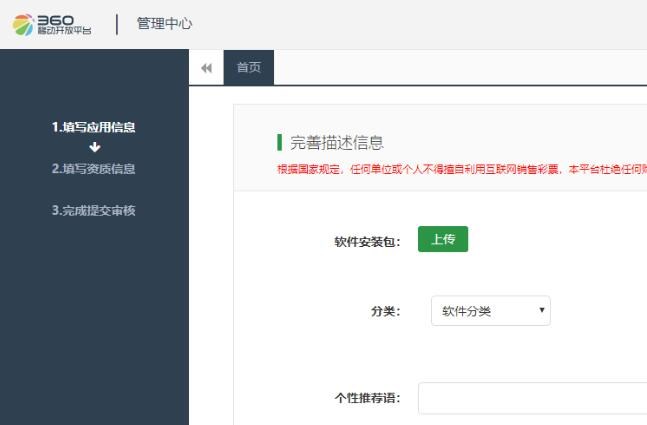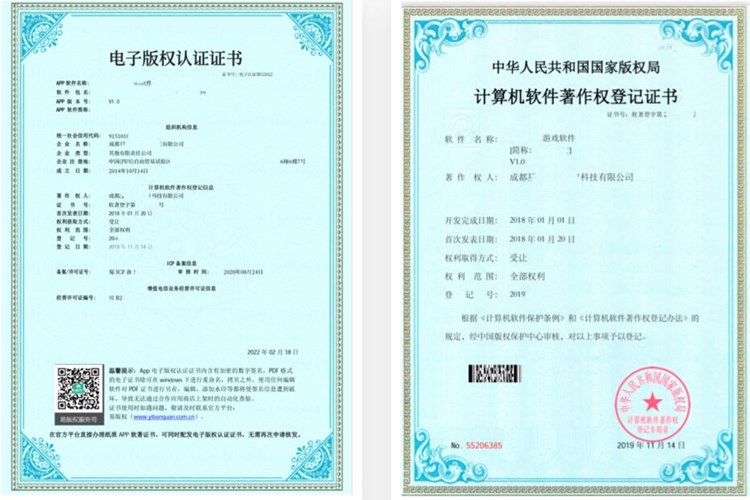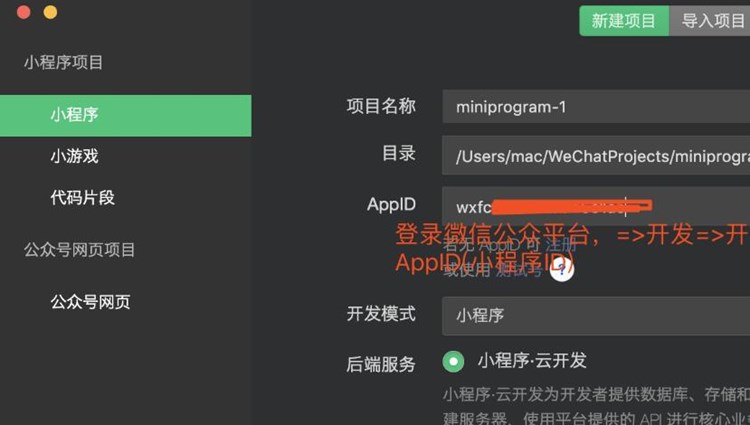WebClip 文件是 iOS 和 iPadOS 設備上的一種快捷方webclip不能移除怎么辦式,允許用戶通過點擊這個圖標快速訪問指定的網站。這些 WebClip 有時可能被設置為受密碼保護,導致用戶在刪ios在線免簽封包分發平臺除時遇到困難。以下是在不知道密碼的情況下嘗試刪除 WebClip 的一些建議和方法。
**方法一:通過設備設置**
1. 打開 iOS 或 iPadOS 設備上的“設置”,然后依次選擇“通用” > “設備管理”;
2. 在“設備管理”列表中找到與 WebClip 關聯的描述文件(Profile),通常這類配置文件包含“企業應用程序”或者 WebClip 所屬的組織或公司名稱;
3. 點擊相關描述文件,然后點擊“移除描述文件”;
4. 短暫等待,描述文件將會被移除,同時與之關聯的 Web

Clip 也會被刪除。
請注意,移除描述文件可能會刪除其他相關的配置或策略,因此請謹慎操作。
**方法二:通過電腦進行**
1. 將您的 iOS 或 iPadOS 設備連接到 Windows 或 Mac 計算機上;
2. 請確保已安裝了與設備兼容的 iTunes 或者其他設備管理軟件,比如 iMazing, 3uTools 等;
3. 打開管理軟件,選擇與設備相關的描述文件(Profiles);
4. 從列表中找到與 WebClip 關聯的描述文件,點擊移除;
5. 應用更改后,與之關聯的 WebClip 應該會從設備上被移除。
請注意,這種方法同樣可能影響到其他與描述文件相關的配置和策略。
**方法三:恢復設備**
在嘗試上述方法后,如果仍無法移除 WebClip,您可以考慮將設備恢復至出廠設置。請勿忘記在此之前備份設備上的所有數據。恢復設備的方法如下:
1. 將設備連接到電腦,打開 iTunes 或其他設備管理軟件;
2. 在軟件中選擇您的設備,然后點擊“恢復設備”(Restore Device);
3. 確認操作,然后稍等,軟件會下載并安裝設備對應的固件;
4. 在操作完成后,您的設備將恢復至出廠設置,這時,之前的 WebClip 應已被刪除。
徹底重置設備時,請確保有此操作的必要,以避免其他不必要的麻煩。
總之,您可以嘗試通過設備設置、電腦管理軟件或恢復設備的方法來刪除受密碼保護的 WebClip。在執行操作時,請確保了解所造成的可能后果,并在更改前備份好設備上的重要數據。